- HBO Go- ზე HDCP შეცდომის დანახვა გრძელი დღის შემდეგ არის ბოლო რაც ვინმეს სურს, მაგრამ ეს სახელმძღვანელო დაგეხმარებათ.
- ამ პრობლემის მოგვარების დასაწყებად ჯერ დარწმუნდით, რომ თქვენი მოწყობილობა HDCP თავსებადია და მიჰყევით ამ სახელმძღვანელოში მოცემულ შემდეგ მეთოდებს.
- თუ გაინტერესებთ, მეტი ინფორმაცია ნახოთ ნაკადი პრობლემებისა და რეზოლუციების შესახებ, გადახედეთ ჩვენს გვერდს სტრიმინგის ჰაბ.
- HBO Go– ს უფრო სპეციფიკური პრობლემების სანახავად, გაეცანით ჩვენს დეტალებს და ადვილად მისდევს HBO Go პრობლემების ვებ – გვერდი.

ეს პროგრამა თქვენს დრაივერებს განაგრძობს მუშაობას და ამით გიცავთ კომპიუტერის ჩვეულებრივი შეცდომებისგან და აპარატურის უკმარისობისგან. შეამოწმეთ თქვენი ყველა მძღოლი ახლა 3 მარტივ ეტაპზე:
- ჩამოტვირთეთ DriverFix (დადასტურებული ჩამოტვირთვის ფაილი).
- დააჭირეთ დაიწყეთ სკანირება იპოვონ ყველა პრობლემატური მძღოლი.
- დააჭირეთ განაახლეთ დრაივერები ახალი ვერსიების მისაღებად და სისტემის გაუმართაობის თავიდან ასაცილებლად.
- DriverFix გადმოწერილია ავტორი 0 მკითხველი ამ თვეში.
სანამ ჩართეთ HDCP შეცდომა HBO Go, აუცილებელია იმის გაგება, თუ რა არის HDCP. HDCP (მაღალი ბრენდის სიგანის ციფრული შინაარსის დაცვა) იცავს ციფრულ HBO- ს HD შინაარსს არაავტორიზებული დუბლირებისგან.
იმისათვის, რომ HDCP იმუშაოს, თქვენი ტელევიზორი, დრაივერები, კაბელი და გადამყვანები უნდა შეესაბამებოდეს HDCP- ს. თუ არა, მიიღებთ HDCP შეცდომას HBO Go– ზე. აქ, ჩვენ შეისწავლით ამ და სხვა გადაწყვეტილებებს ამ შეცდომის მოსაგვარებლად.
როგორ დავაფიქსირო HDCP შეცდომა HBO Go- ზე?
1. დაადასტურეთ, რომ თქვენი დაყენება შეესაბამება HDCP- ს

HBO Go- ზე HDCP შეცდომის შეცდომამდე, უნდა იცოდეთ, რომ შეცდომა შეიძლება წარმოიშვას, თუ თქვენი HBO Go დაყენება არ შეესაბამება HDCP- ს. არა HDCP შესატყვისი მექანიზმი არა მხოლოდ აჩვენებს HDCP შეცდომას HBO Go– ზე, არამედ მოხდება შემდეგიც:
- თქვენ შემოიფარგლებით მხოლოდ სტანდარტული განმარტების შინაარსის დათვალიერებით.
- თქვენ შეგიძლიათ მიიღოთ მხოლოდ აუდიო ან ვიდეო, თუ სტანდარტული განმარტების ვიდეო მიუწვდომელია.
როგორ შემიძლია ვხვდე, არის თუ არა დაყენებული HDCP შესაბამისობა?
საერთოდ, უფრო ახალი HDMI და DVI კაბელები შეესაბამება HDCP- ს. იგივე ეხება HDTV– ების ახალ მოდელებს. ამასთან, ძველი ტელევიზორები, HDMI, DVI, VGA და მსგავსი კაბელები, ალბათ, არ შეესაბამება HDCP– ს.
თუ თქვენი დაყენება კარგადაა, მაგრამ თქვენ კვლავ მიიღებთ HDCP შეცდომას HBO Go– ზე, შემდეგ გააგრძელეთ შემდეგი პრობლემების გადაჭრის ნაბიჯები.
2. განაახლეთ თქვენი ინტერნეტ ბრაუზერი
მოძველებული ბრაუზერი შეიძლება გამოიწვიოს HDCP შეცდომა HBO Go– ზე. სხვადასხვა ბრაუზერებს აქვთ განახლების უნიკალური ნაბიჯები, მაგრამ ისინი ყველა მსგავსია. ამ გადაწყვეტილებისთვის, ჩვენ განვაახლებთ Google Chrome ბრაუზერს.
- გაუშვით Google Chrome ბრაუზერი თქვენს კომპიუტერში.
- შემდეგ დააჭირეთ ღილაკს მეტი ხატი, რომელიც წარმოადგენს ელიფსს Chrome ფანჯრის ზედა მარჯვენა კუთხეში.
- ვარიანტებიდან გადადით აქ დახმარება > Google Chrome- ის შესახებ.
- ამ გვერდის პირველი სექცია არის სადაც ხდება განახლება. თუ თქვენი ბრაუზერი განახლებულია, ნახავთ ლურჯ ნიშანს და ზოგიერთ ტექსტს Google Chrome განახლებულია.
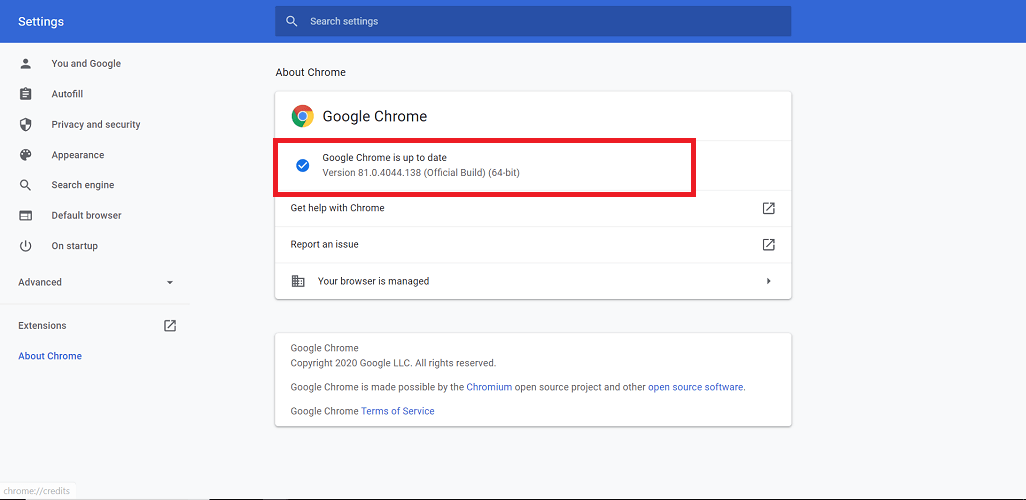
- წინააღმდეგ შემთხვევაში, თუ თქვენს ბრაუზერს განახლება სჭირდება, იქ ხდება ტექსტი განაახლეთ Google Chrome. ასევე, ამ ტექსტის გვერდით ისარს დაინახავთ. მწვანე ისარი მიუთითებს, რომ განახლება ხელმისაწვდომია ერთ დღეზე მეტი ხნის განმავლობაში.
- დაბოლოს, დააჭირეთ ღილაკს განაახლეთ Google Chromeდა პროცესი იწყება.
Google Chrome- ის განახლების წარმატებით დასრულების შემდეგ, ბრაუზერი განახლდება. კიდევ ერთხელ სცადეთ HBO Go და კიდევ ნახეთ HDCP შეცდომა.
3. გამორთეთ / ამოიღეთ ინტერნეტ ბრაუზერის დანამატები და დანამატები
აქ ასევე, ჩვენ მხოლოდ Google Chrome– ზე დანამატებისა და დანამატების გამორთვის ან ამოღების ეტაპებს გავივლით. პროცედურა მსგავსია უმეტეს ბრაუზერებში.
- გახსენით Google Chrome ბრაუზერი.
- დააჭირეთ ღილაკს Მეტი არჩევანი ხატი (სამი წერტილი) ეკრანის ზედა მარჯვენა კუთხეში.
- შემდეგი, აირჩიეთ მეტი იარაღები, და ვარიანტებიდან აირჩიეთ გაფართოებები.
- გაფართოებების გვერდზე, გადართეთ გადართვა გვერდით გაფართოებებთან, რომ გამორთოთ.
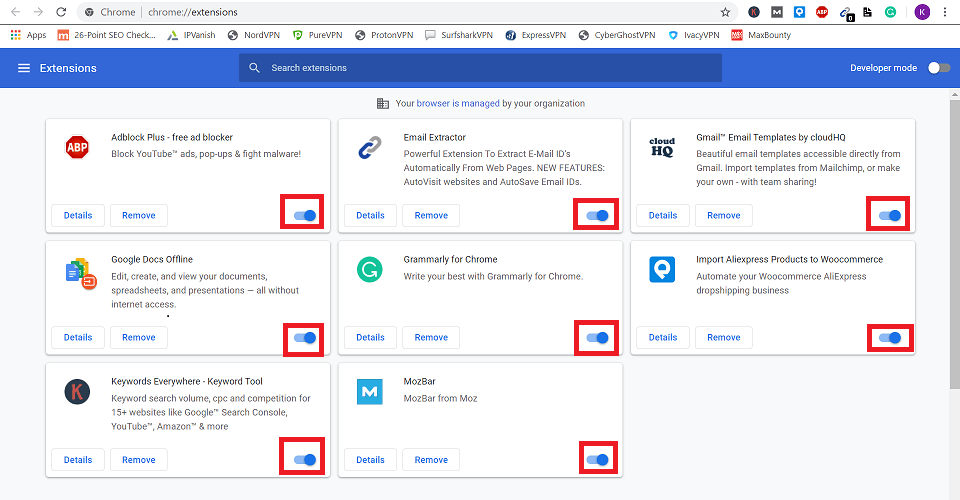
- თუ გსურთ მთლიანად წაშალოთ გაფართოება, დააჭირეთ ღილაკს ამოღება ღილაკი
- გაფართოების დეინსტალაციის შემდეგ, დაბრუნდით და ნახავთ, თუ HDCP შეცდომა HBO Go– ზე გრძელდება. თუ ეს მოხდა, გამორთეთ სხვა და სცადეთ ხელახლა.
- შემდეგი, ჩვენ მივდივართ დანამატებისკენ. Ძებნა chrome: // დანამატები Google Chrome- ის მისამართების ზოლში.
- დანამატის ქვეშ დააჭირეთ ღილაკს გამორთვა გამორთეთ ბმული.
- ისევე, როგორც ეს გააკეთეთ გაფართოებებთან დაკავშირებით, სცადეთ ხელახლა HBO Go მოდულის გაუქმების შემდეგ, სანამ პრობლემურს არ იპოვნებთ.
- თუ აღმოაჩინეთ, რომ HBO Go- ზე HDCP შეცდომა იყო ცუდი დანამატის ან გაფართოებისგან, გამორთეთ იგი და გადატვირთეთ თქვენი ბრაუზერი.
თუ ეს გადაწყვეტილებები ვერ მოხერხდა, HBO Go– სთვის თქვენი ძირითადი მონიტორიდან ნაკადი კიდევ ერთი რჩევაა. გარდა ამისა, შეგიძლიათ სცადოთ სხვა ბრაუზერი და ნახოთ თუ არა HDCP შეცდომა HBOGois– ზე თავისებური ერთი ბრაუზერი.
უფრო მეტიც, შეგიძლიათ სცადოთ სხვა ნაკადი სერვისი, მაგალითად, დისნეი +. მას აქვს გულუხვი ბიბლიოთეკა, რომელიც მოიცავს დისნეის ფილმებს და შოუებს ყველა ასაკისთვის.
⇒ მიიღეთ დისნეი +
იყო თუ არა ეს გადაწყვეტილებები თქვენი HBOGo საკითხის მოგვარებაში? შეგვატყობინეთ კომენტარებში.
ხშირად დასმული შეკითხვები
HDCP– ზე Mac– ზე გამოსასწორებლად, თქვენ უნდა დაიწყოთ თქვენი მოწყობილობის და ასევე ტელევიზორის ჩართვა, რომელსაც ის უკავშირდება. გადახედეთ ჩვენს ვრცელ HDCP საკითხთა სახელმძღვანელო დამატებითი ინფორმაციისთვის.
HBO Now ნაკადი სერვისის არასწორად მუშაობის ყველაზე გავრცელებული მიზეზი არის არასაკმარისად მძლავრი WiFi კავშირი. შეამოწმეთ საუკეთესო Wi-Fi გამეორება პროგრამული უზრუნველყოფა კომპიუტერისთვის.
არა, სურათის ხარისხზე არანაირად არ მოქმედებს HDCP. მაღალი სიჩქარის ციფრული შინაარსის დაცვა წარმოადგენს უსაფრთხოების ფენას Blu-ray და ციფრული შინაარსისთვის.


![შეკეთება: HBO ახლა / HBO აღარ მუშაობს [ტელევიზორი, Chrome, Roku]](/f/f2c53674f0bb47552d5b2f96421ec9cb.jpg?width=300&height=460)